excel把文本和图片合并在一起的教程
2023-07-21 10:07:59作者:极光下载站
众所周知excel软件是一款专业的电子表格制作工具,为用户带来了许多的好处,并且深受用户的喜爱,当用户在使用excel软件时,就会发现其中的功能是很强大的,能够让自己避免许多复杂的操作过程,为用户带来了不错的体验,因此excel软件受到了不少用户的喜欢,最近小编看到有用户问到excel怎么把文本和图片合并成一个整体的问题,这个问题其实是很好解决的,用户需要将文本框和图片一起选中,接着在图片工具的格式选项卡中找到组合功能即可形成一个整体,那么接下来就让小编来向大家分享一下excel把文本和图片合并在一起的方法教程吧,希望用户能够从中获取到有用的经验。
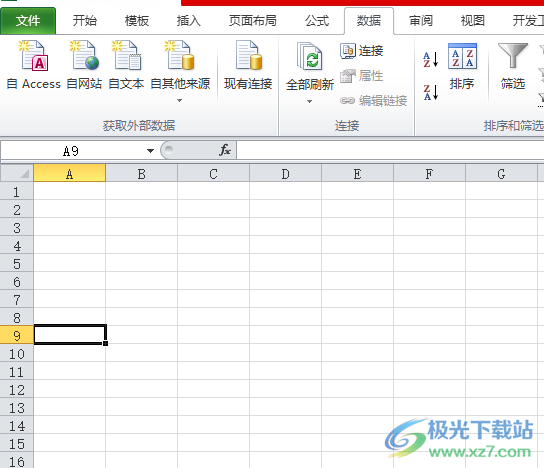
方法步骤
1.用户在电脑桌面上打开excel软件,并进入到表格的编辑页面上来进行设置
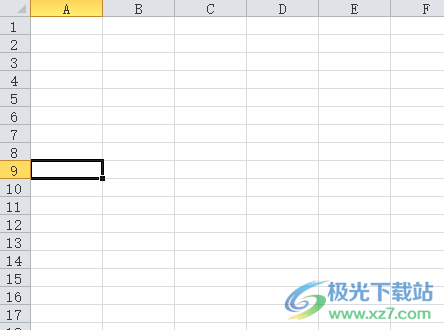
2.接着在页面上方的菜单栏中点击插入选项,将会显示出相关的选项卡,用户选择其中的图片选项

3.进入到文件夹窗口中,用户选择好图片选项后按下打开按钮就可以了
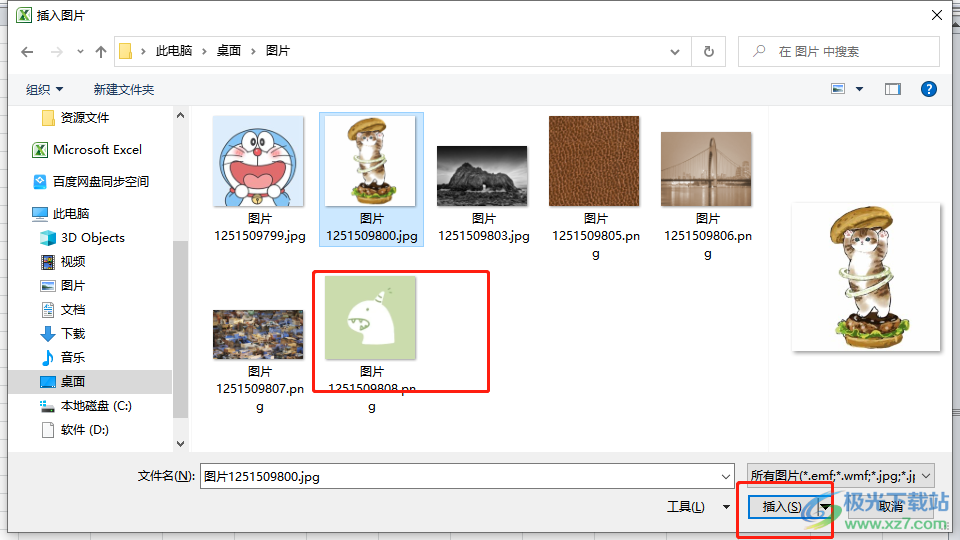
4.这时就可以在页面上看到成功插入的图片,然后继续在上方的插入选项卡中点击文本框选项
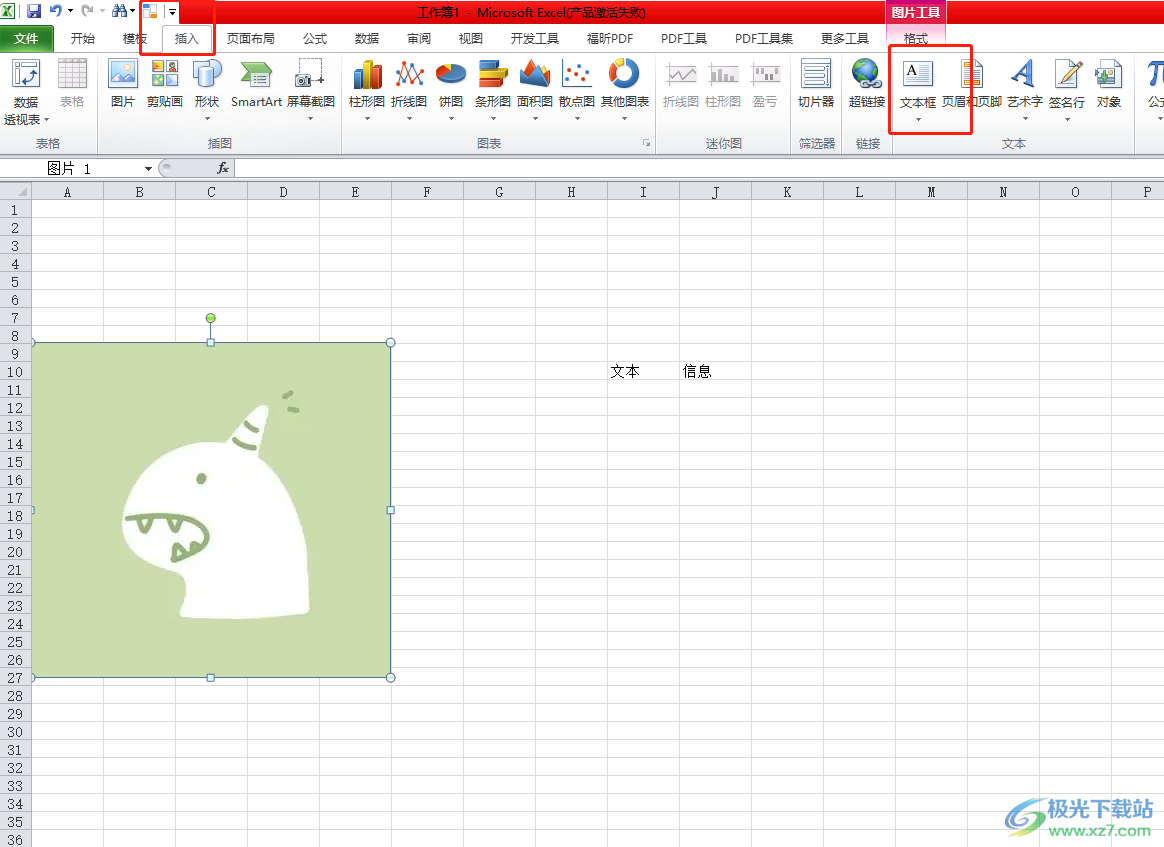
5.将文本框绘制在图片上方并输入文本信息,接着按下ctrl键将图片和文本框组合在一起

6.然后在菜单栏中点击图片工具选项,在显示出来的选项卡中选择组合选项
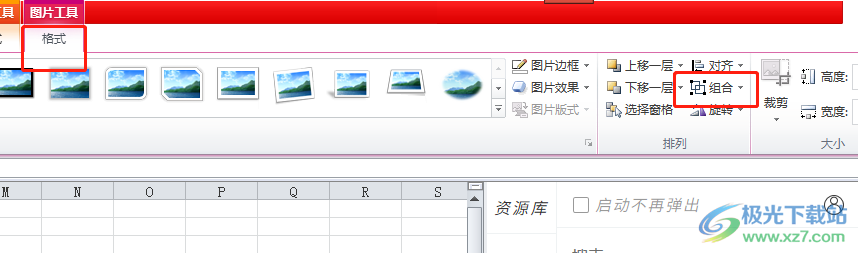
7.将会弹出下拉选项卡,用户选择其中的组合选项就可以了
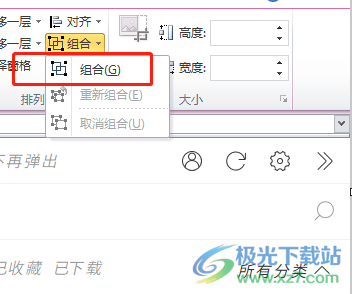
8.如图所示,页面上的图片和文本框已经成为一个整体,不管怎么移动,文本框都是在图片上方的

用户在使用excel软件时,会发现其中的功能可以给自己带来不少的帮助,当用户在编辑表格文件时,会在页面上插入文本框和图片,用户想要将其组合成一个整体,就可以在页面上找到图片工具的格式选项,然后选择其中的组合选项即可解决问题,一定可以解决好大家的问题。
